Was wäre, wenn ich sagen würde, dass es super einfach ist, in Wix AGBs einzustellen? Oder noch besser: Wie wäre es, wenn ich Ihnen zeige, wie Sie es selbst tun können?
In diesem Leitfaden erkläre ich Ihnen alles, vom Warum bis zum Was und Wie!
→ Weiter zu Wie man AGBs auf Wix einfügt
Die AGBs legen die Regeln für Nutzer fest, die Ihre Website besuchen. Abgesehen davon gibt es eigentlich keine gesetzliche Vorschrift für die Festlegung von Allgemeinen Geschäftsbedingungen. Allgemeine Geschäftsbedingungen sind zwar nicht gesetzlich vorgeschrieben, aber sie können Ihre Haftung einschränken und sind daher durchaus empfehlenswert.
Wenn Sie eine E-Commerce-Website betreiben, beachten Sie bitte, dass AGBs erforderlich sein können, da sie in der Regel gesetzlich vorgeschriebene Informationen wie Garantie- und Widerrufsinformationen enthalten.
Wenn Sie personenbezogene Daten von Nutzern sammeln, sind Sie gesetzlich verpflichtet, eine formelle Datenschutzerklärung zu haben.
Die AGBs gewähren keine Urheberrechte, sondern helfen dabei, Regeln für das Urheberrecht und damit verbundene Lizenzen aufzustellen. Lesen Sie hier mehr darüber, wie Sie Ihre Website urheberrechtlich schützen können.
Jede Website wird ihre eigenen, spezifischen AGBs haben. Wenn Sie also Missbrauch verhindern wollen, sollten Sie diese Klauseln in Ihre AGBs für Wix aufnehmen:
Mehr dazu finden Sie hier:
Unser AGB-Generator ist für Wix optimiert. Beginnen Sie jetzt mit der Generierung Ihrer AGBs
Nachdem Sie Ihre AGBs mit iubenda erstellt haben, müssen Sie sie in Wix integrieren. Es gibt drei Möglichkeiten, dies zu tun:
Um loszulegen, gehen Sie zunächst auf Ihr iubenda-Dashboard und klicken Sie auf [Ihre Website] > AGBs > Einbetten
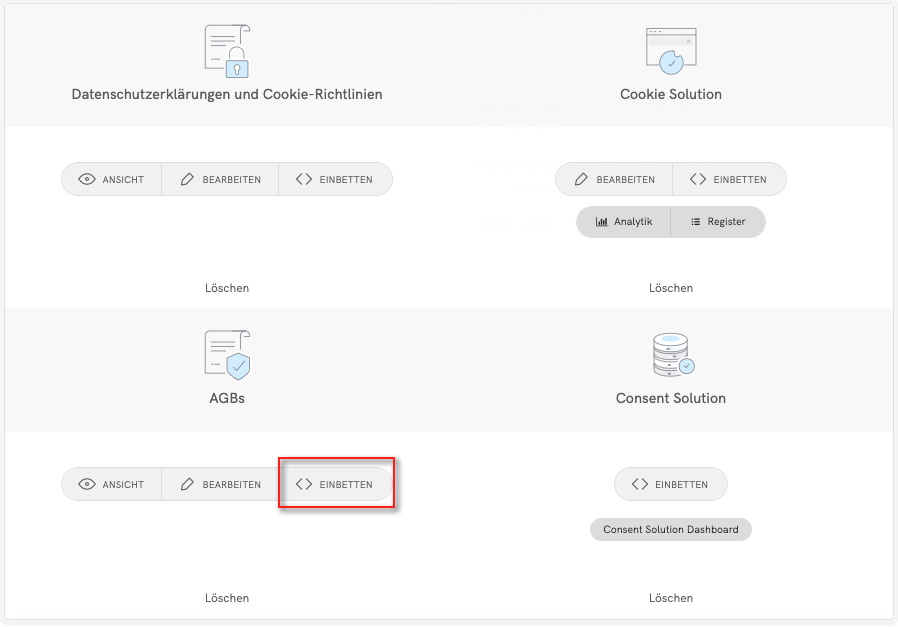
Das Widget wird normalerweise in der Fußzeile Ihrer Wix-Website platziert und zeigt entweder einen Textlink oder einen Button an. Wenn Sie darauf klicken, öffnet sich ein Lightbox-artiges modales Fenster, in dem Ihre AGBs angezeigt werden.
Klicken Sie im Einbettungsbereich auf Ein Widget im Footer hinzufügen, scrollen Sie zu den AGBs und klicken Sie auf KOPIEREN.
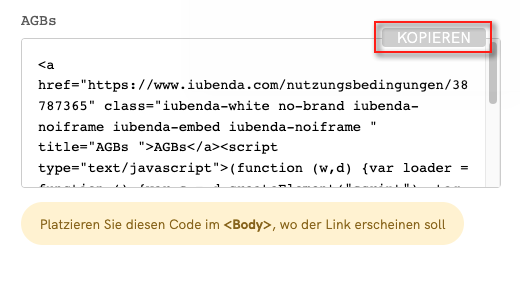
Öffnen Sie als Nächstes Ihr Wix-Projekt und folgen Sie den hier angegebenen Schritten:
Klicken Sie auf den ”+”-Button > Embed > Custom Embeds > Embed a Widget > ”+”-Button
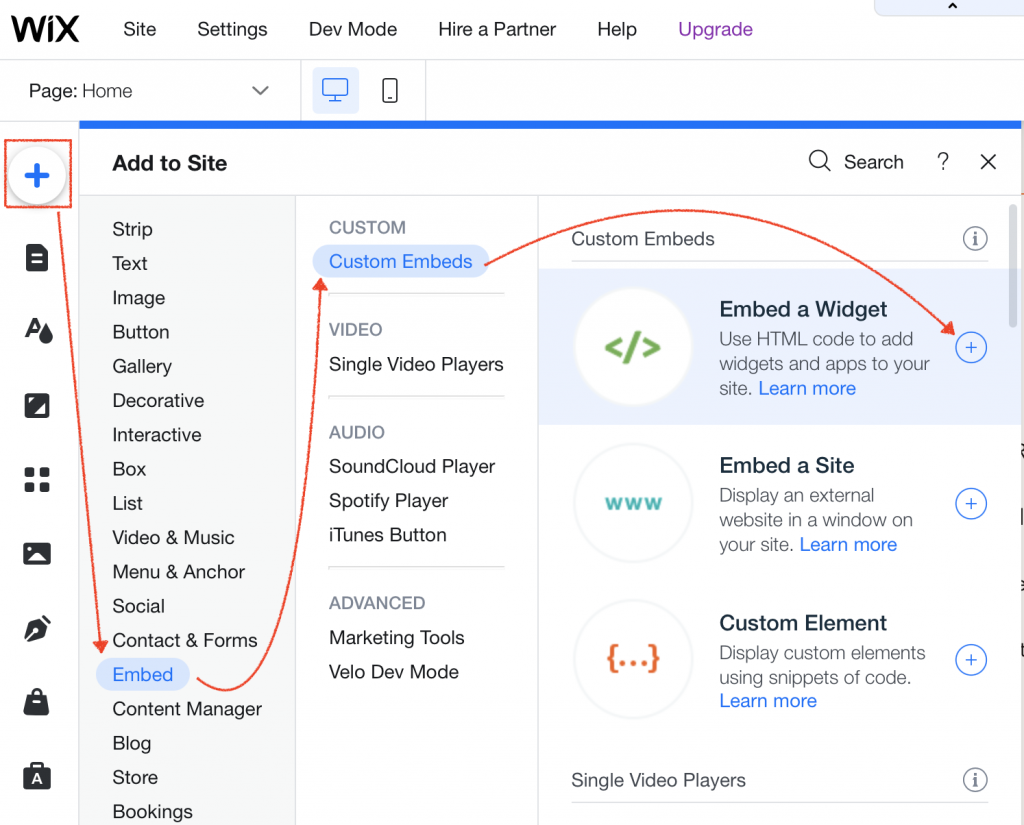
Daraufhin öffnet sich ein Feld in Ihrem Projekt, hier können Sie Move To Footer auswählen (siehe Abbildung unten)
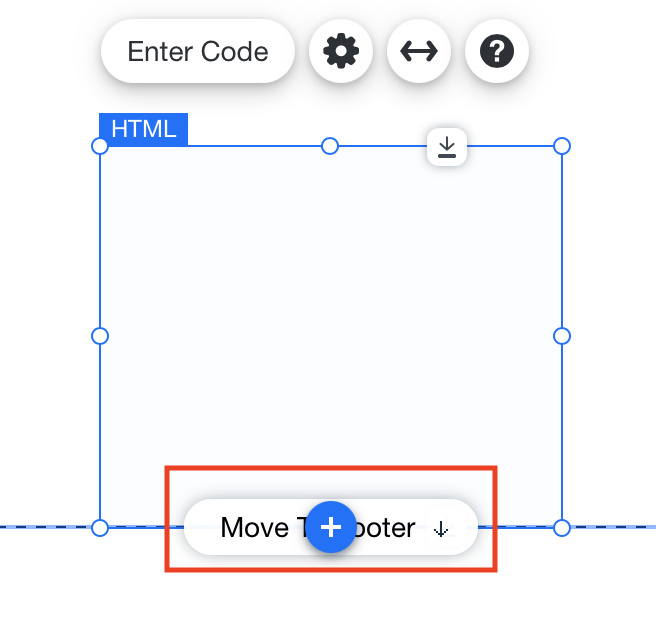
Als Nächstes fügen Sie Ihren Code hinzu: Klicken Sie auf Enter Code, wählen Sie Code, fügen Sie dann Ihren iubenda-AGB-Code ein und klicken Sie auf Update.
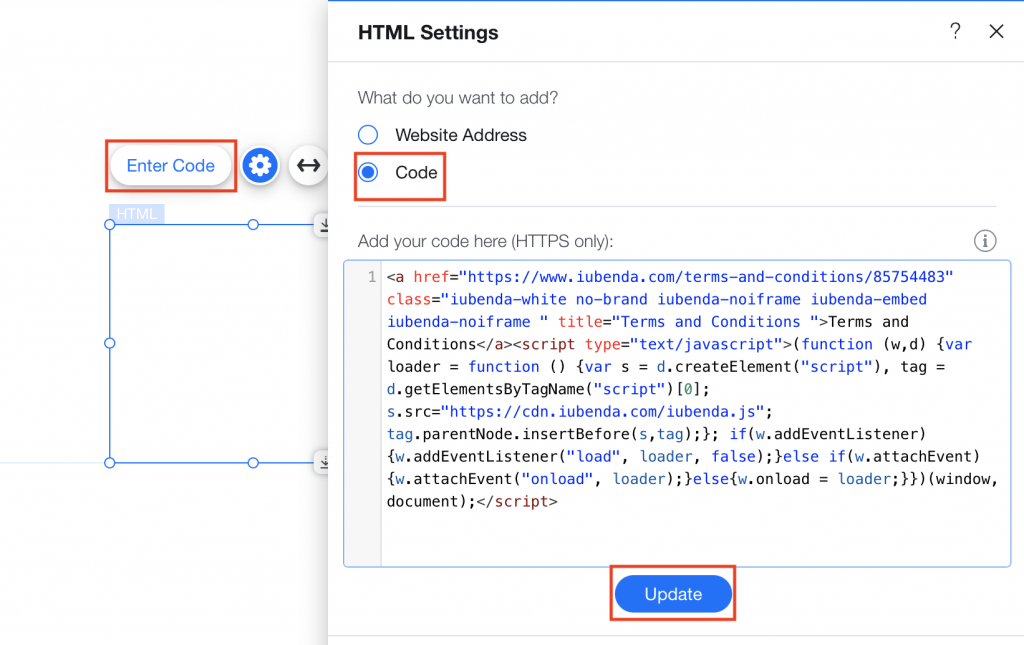
Sie haben jetzt Ihr iubenda-AGB-Widget zu Wix hinzugefügt! Unten sehen Sie ein Beispiel für das Ergebnis!
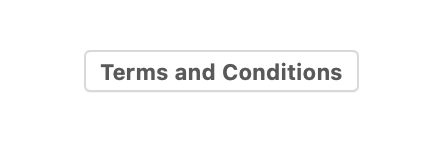
Um einen Direktlink hinzuzufügen, klicken Sie auf den Tab Verwenden Sie einen Direktlink, scrollen Sie nach unten zu den AGBs und klicken Sie auf KOPIEREN
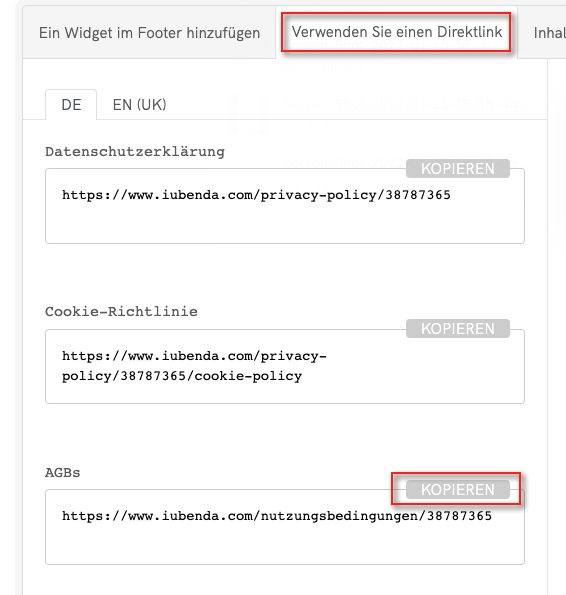
Gehen Sie dann zu Ihrem Wix-Projekt und folgen Sie den folgenden Schritten:
Klicken Sie auf den ”+”-Button > Embed > Custom Embeds > Embed a site > ”+”-Button
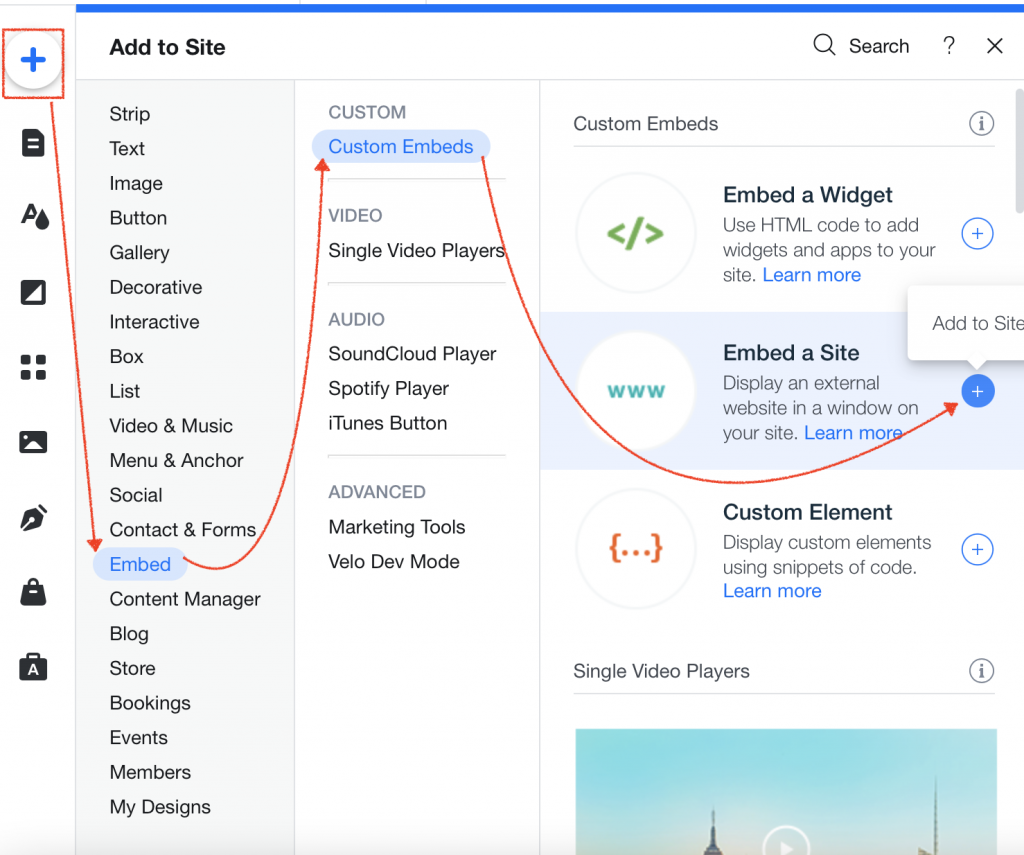
Es sollte ein Feld auf Ihrem Projekt erscheinen (wie unten abgebildet), klicken Sie auf Enter Website Address.
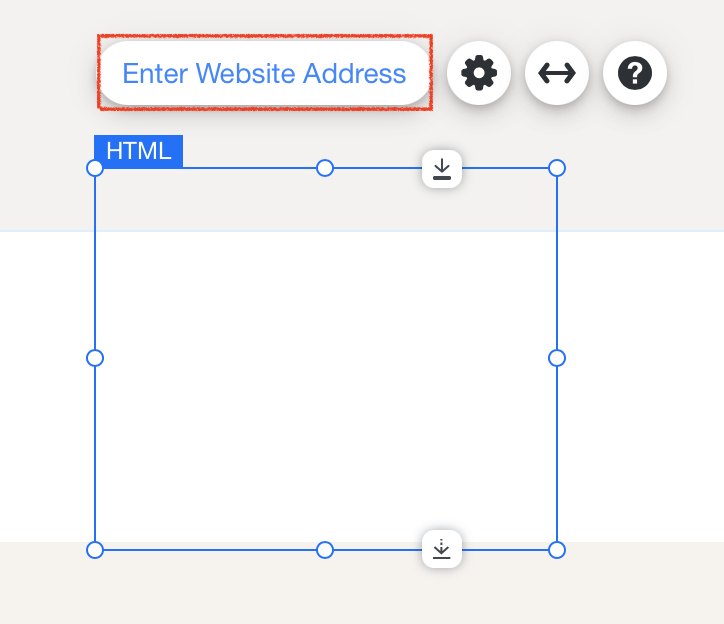
Wählen Sie Website Address und fügen Sie Ihren iubenda-Link hier ein, dann klicken Sie auf Apply.
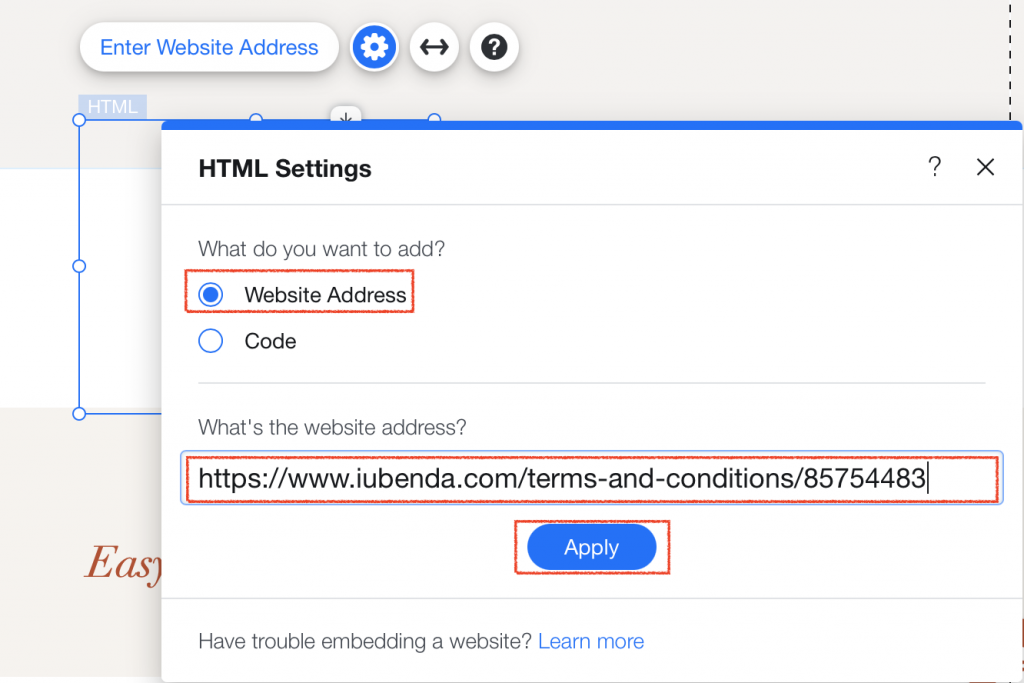
Und das war’s schon! So sieht das Ergebnis aus! Von hier aus können Sie das Seitenlayout nach Ihren Vorstellungen bearbeiten.
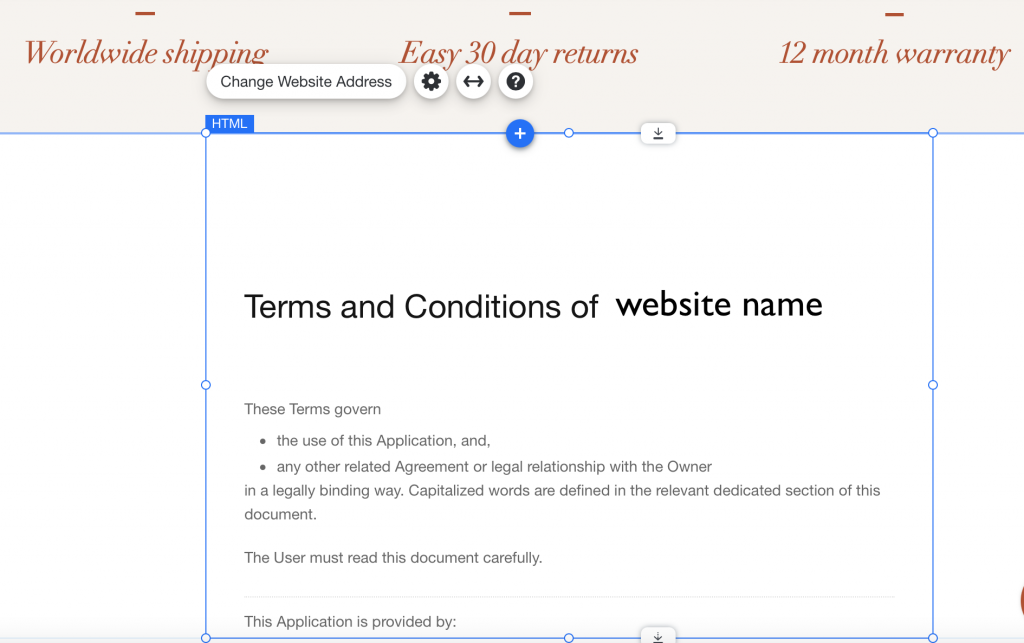
Die Option der direkten Texteinbettung lässt Ihr AGB-Dokument so aussehen, als wäre es ein Teil Ihrer eigenen Website. Für die direkte Texteinbettung müssen Sie eine leere Seite in Wix erstellen und Ihren Code dort einfügen.
> Inhalt in den Body-Text einbetten > AGBs > Kopieren
Wenn Sie den Code direkt kopieren, wird das iubenda-Styling (Schriftarten usw.) weiterhin auf Ihr Dokument angewendet. Wenn Sie möchten, dass das Dokument das Styling direkt von Ihrer Website übernimmt, wählen Sie hier die White-Label-Option.
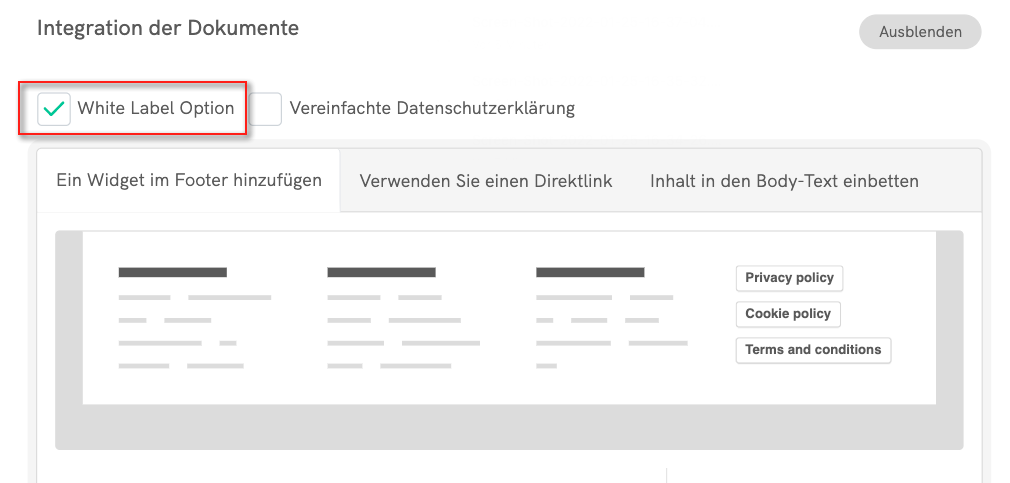
Dadurch wird das gesamte iubenda-Styling aus Ihrem Dokument entfernt.
Als Nächstes öffnen Sie Ihr Wix-Projekt und fügen eine neue Seite hinzu (siehe unten):
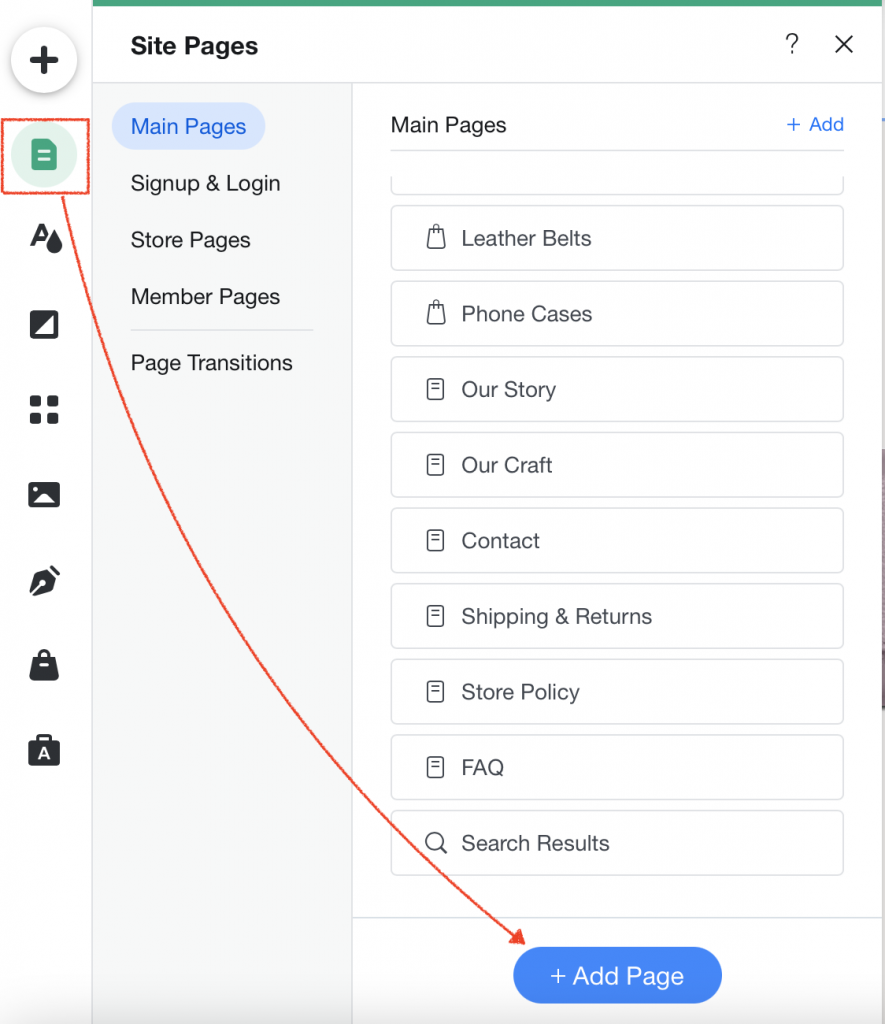
Fügen Sie dann eine leere Seite hinzu, indem Sie auf den Button “+ blank page” auf der linken Seite Ihres Bildschirms klicken.
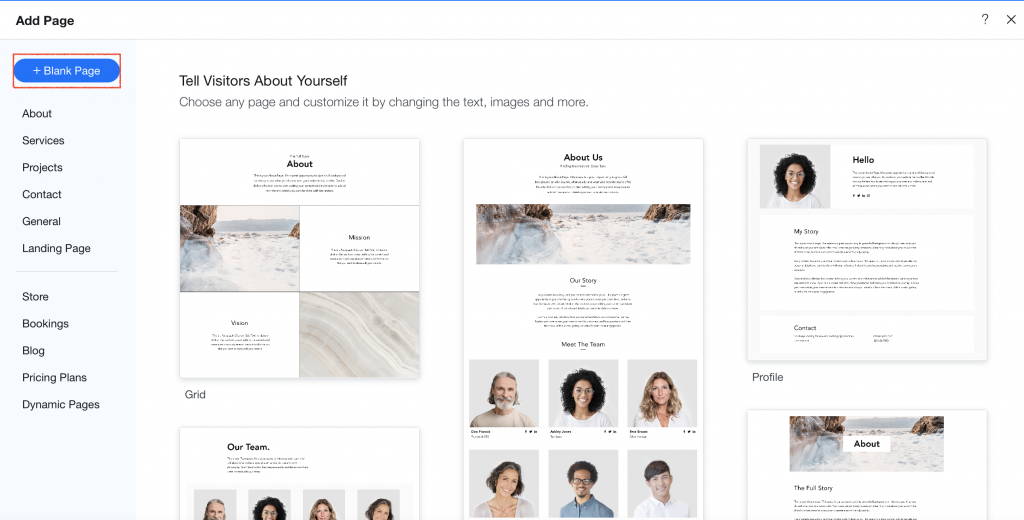
Nennen Sie Ihre Seite anschließend “AGBs” und klicken Sie auf Done.
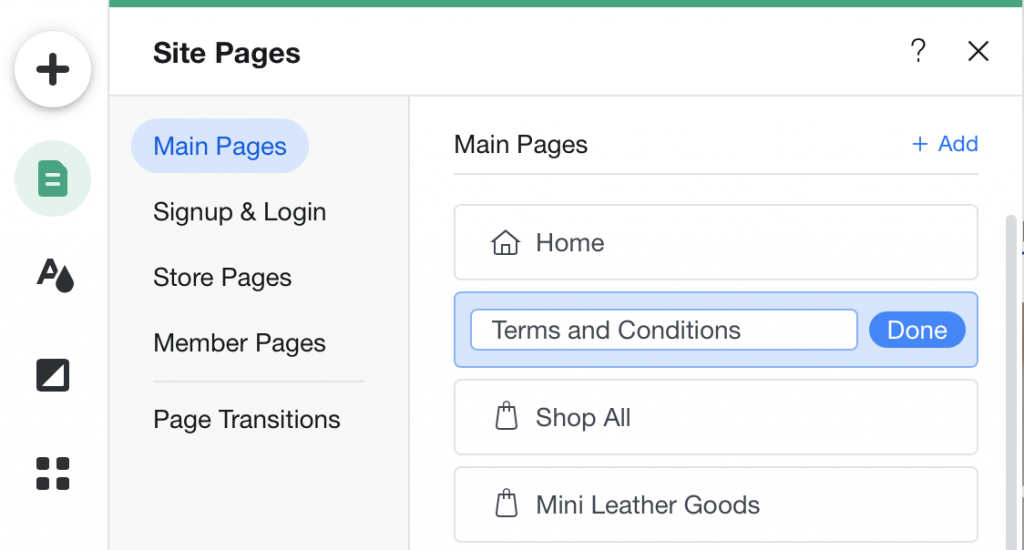
Dann müssen Sie diese neue Seite wie folgt ergänzen:
”+”-Button > Embed > Custom Embeds > Embed a Widget > ”+”-Button
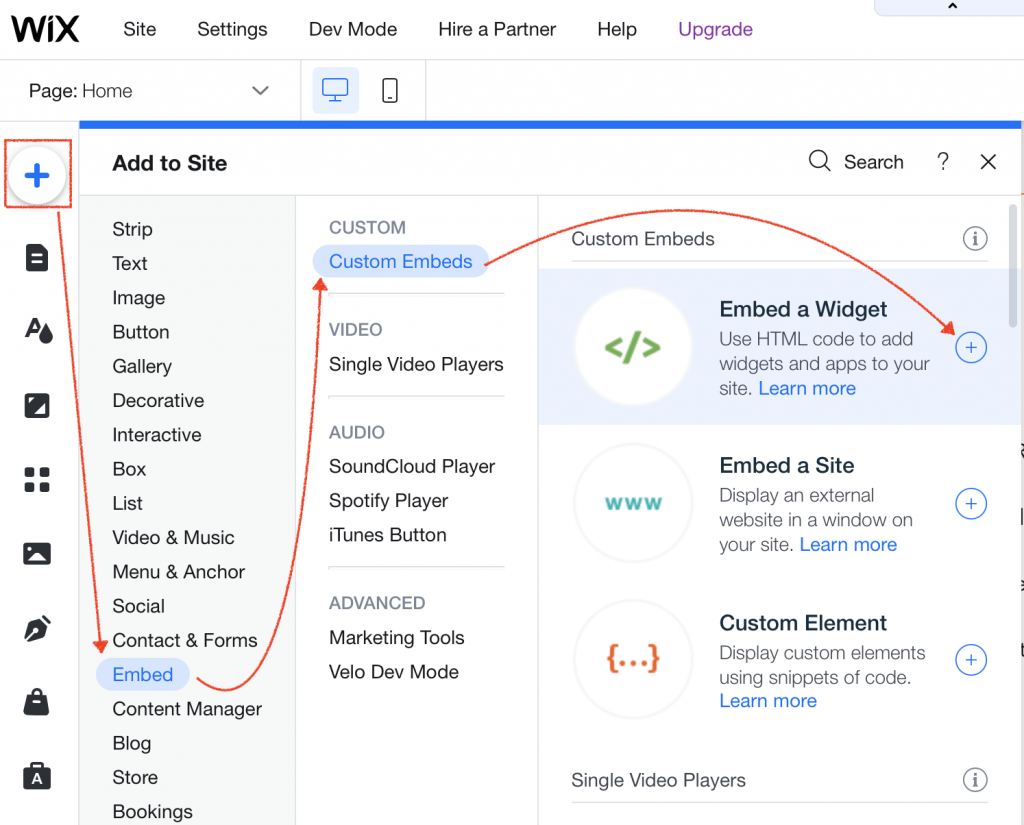
Klicken Sie schließlich auf Edit Code wählen Sie Code, und fügen Sie Ihren iubenda-Code hier ein, dann klicken Sie auf Update.
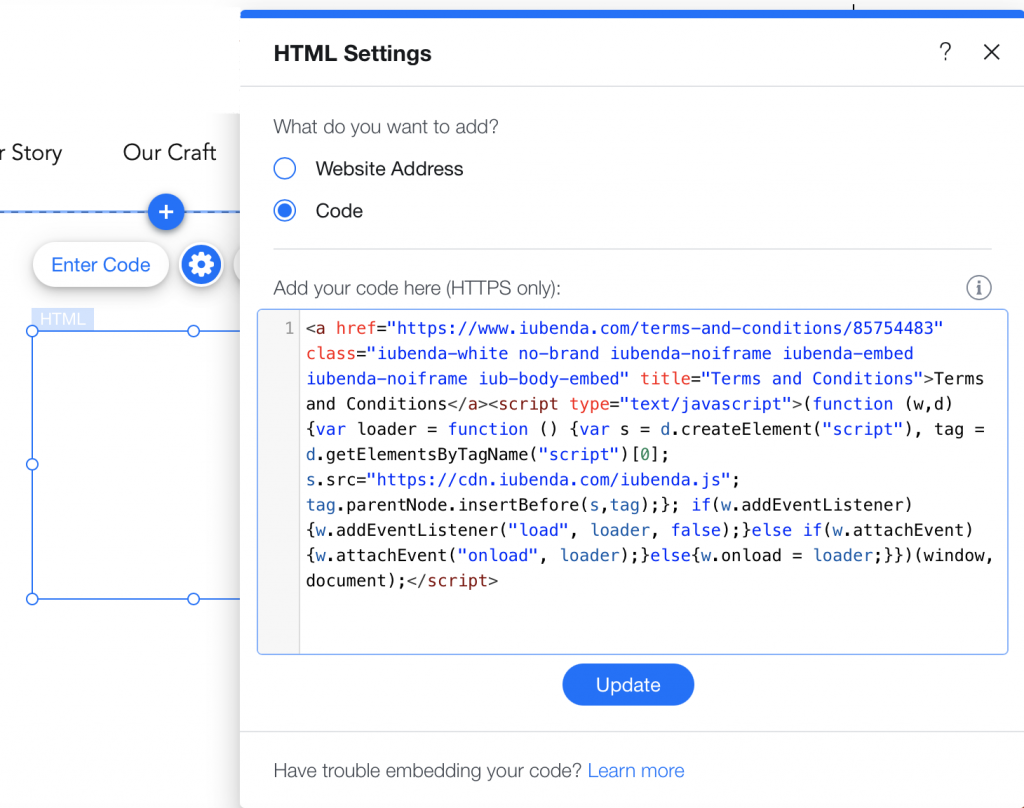
Und das war’s schon! Nachstehend finden Sie ein Beispiel für das Endergebnis:
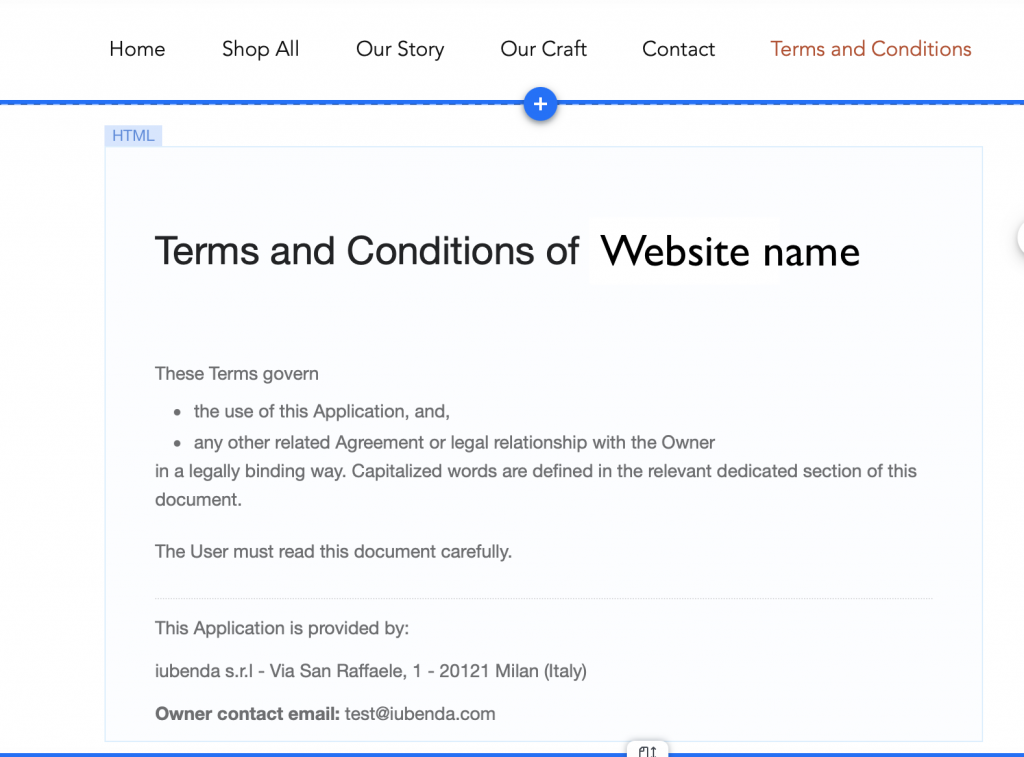
Hurra! Sie haben gerade Ihre AGBs erfolgreich in Ihre Website eingefügt!
💡Sie sind sich nicht sicher, welche Datenschutz-Dokumente Sie für Ihre Wix-Website benötigen? Machen Sie dieses schnelle Quiz, um herauszufinden, welche Gesetze für Sie und Ihr Unternehmen gelten.